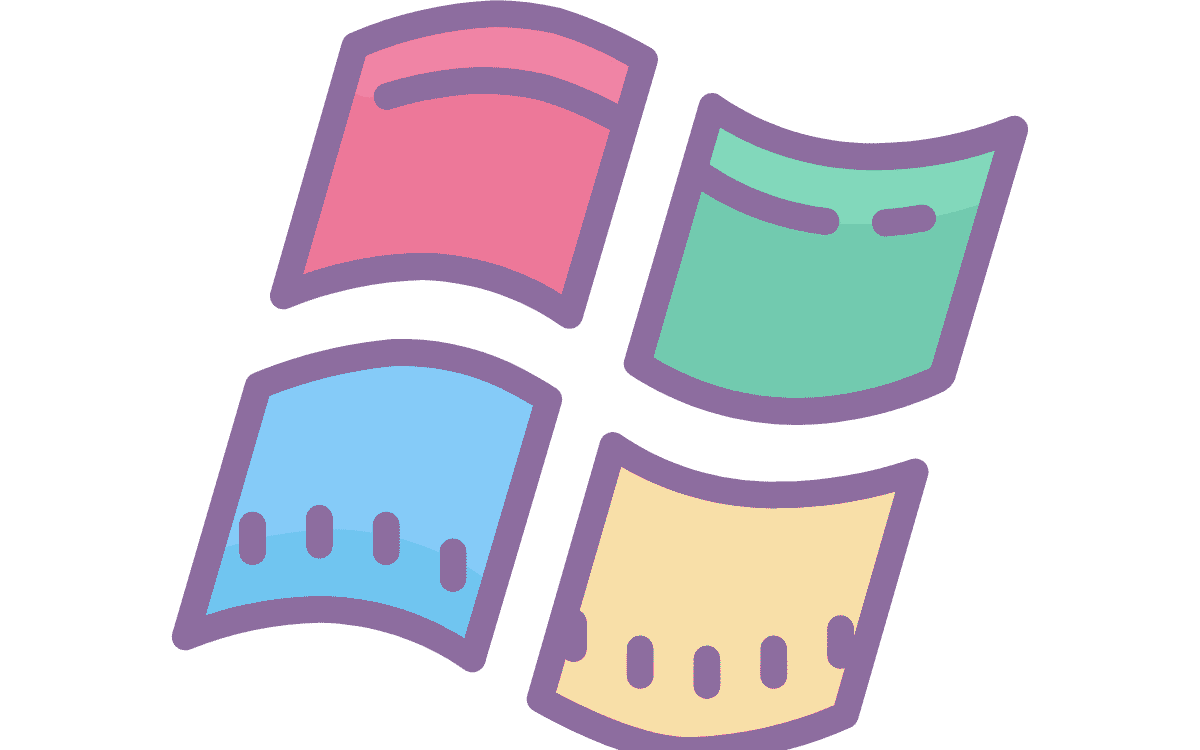
variantidega, küsimus, kuidas Linuxis exe-d käivitada, on üks korduvamaid foorumites, sotsiaalvõrgustikes ja blogide kommentaarides. Tegelikult oli see üks mu esimesi otsinguid, kui hakkasin Linuxi vastu huvi tundma.
Sellele küsimusele pole sellest ajast peale lühikest vastust Windowsi programmide Linuxis käitamiseks pole ühest meetodit. Ja lõpptulemus sõltub programmist.
Kuidas arvutiprogramm töötab?
Et mõista probleemi, kuidas Linuxis exe-faili käivitada me peame teadma, kuidas arvutiprogramm töötab. Selleks lubage mul kasutada analoogiat.
Enamik meist õppis põhioskusi oma töö tegemiseks kodus, koolis või kolledžis. Tööle minnes teadsime, kuidas lugeda, kirjutada, sooritada põhilisi matemaatilisi tehteid ja teadmisi, mis on ühised meie harrastatavale erialale. Oletame, et koolid ja ülikoolid likvideeriti ning leibkonnad piirdusid lastele vaid esmavajalike asjadega. iga ettevõte peab täitma hariduse ülesandeid.
Esimene tulemus oleks tööjõukulude suurenemine, kuna igal töötajal kuluks rohkem aega, et olla tootlik. Teiselt poolt, tõenäoliselt arendas iga ettevõte või sektor välja oma keele ja miks mitte? sinu enda matemaatika. Kui soovime töökohta vahetada, tuleks õppeprotsessi korrata. Ja sama ka meie ülejäänud tegevuste kohta.
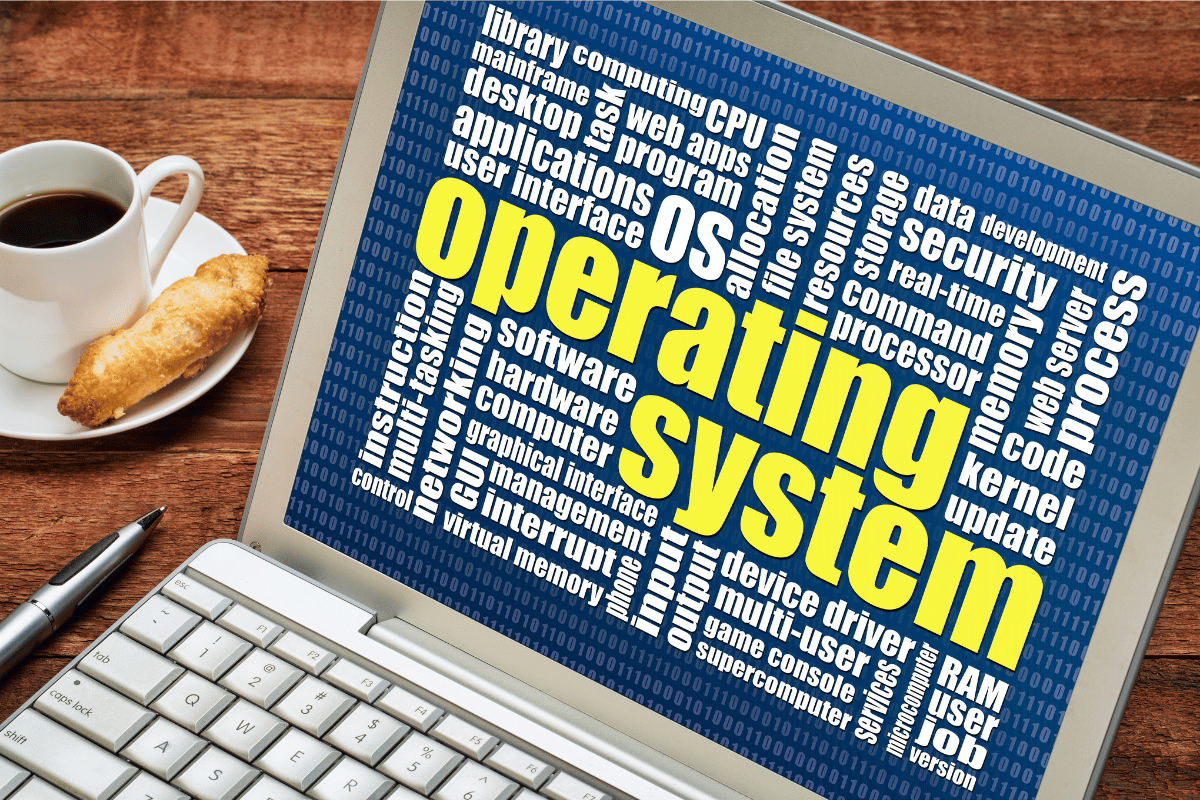
Programmid kasutavad teatud ülesannete täitmiseks operatsioonisüsteemi komponente ja täiendavaid teeke.
Sama juhtub arvutiprogrammidega. Arendusaeg on pikk ja kulud suured, mis tähendab, et saavutatav kokkuhoid (nii ajas kui ka rahas) on oluline. Kuidas see kokkuhoid saavutatakse?
Teekide ja operatsioonisüsteemi jätmine tavapäraste rutiinsete ülesannete täitmiseks.
Kuigi veebibrauser ja tekstitöötlusprogramm täidavad erinevaid eesmärke, peavad nad siiski kuvama oma menüüsid ekraanil, reageerima hiire liigutustele või saatma dokumendi printerisse. Kui igaüks neist peaks need funktsioonid oma koodis juurutama, oleks iga programmi kaal suurem ning arendusaeg, kulud ja vigade võimalus suureneks. Seetõttu, nagu ma varem ütlesin, kasutatakse teeke ja operatsioonisüsteemi.
Teegid on programmid, mis täidavad teatud funktsiooni teiste programmide nõudmisel.. Need installitakse siis, kui mõni programm neid vajab ja on valmis kasutamiseks tulevikus neile, kes neid vajavad. Operatsioonisüsteem vastutab arvuti ja kasutaja vahelise suhtluse eest ning hõlmab kõiki neid teeke riistvara nõuetekohaseks toimimiseks.
Kuidas Linuxis exe-faili käivitada
.exe-vorming
Käivitatav fail sisaldab koodikäskude jada, mida arvuti otse käivitab. kui klõpsate failiikooni. Windowsis on mitut tüüpi käivitatavaid faile, kuid enamikul on laiend .exe.
Käivitavad failid sisaldavad binaarset masinkoodi, mis saadi lähtekoodi kompileerimisest. Seda koodi kasutatakse selleks, et öelda arvuti keskseadmele, kuidas programmi käivitada.
Põhiprobleem, mis tuleb Linuxis exe-faili käitamisel lahendada, on see igal operatsioonisüsteemil on oma viis suhtlemiseks sinna installitud teekide ja programmidega. Kuigi ma kirjutan Argentina hispaania keeles, saate minust aru, hiinlane peaks kasutama Google'i tõlki.
Iga programm kontrollib käivitamisel vajalike teekide olemasolu. Kui see on õigel operatsioonisüsteemil, aga teegid puuduvad, küsib ta neid installimise ajal või käsib teil seda käsitsi teha, kuid vale operatsioonisüsteemi puhul ei installita isegi.
Selleks on kolm lahendust:
- Ära tee seda.
- Virtualiseerimine.
- Ühilduvuskiht.
ära tee seda
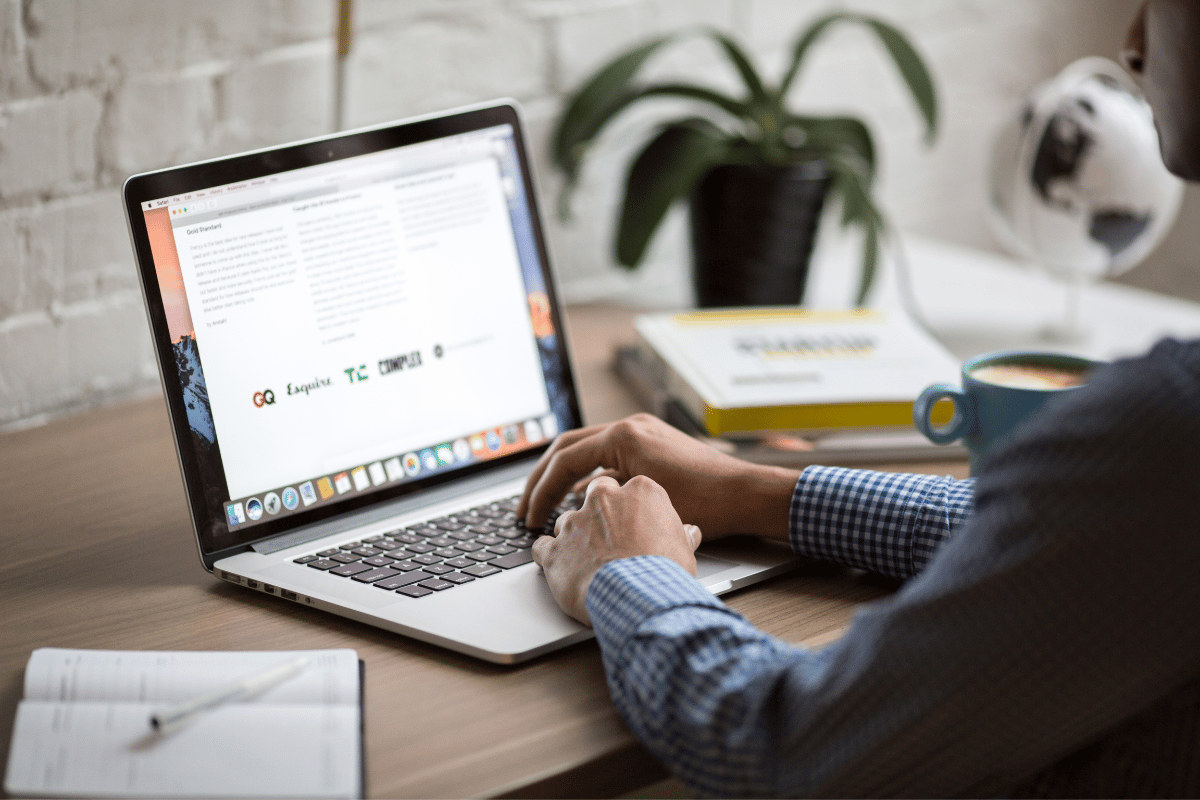
Kaasaegses arvutis on võimalik käivitada rohkem kui üks operatsioonisüsteem.
Ma ei ürita olla naljakas. Kui vajate Windowsi programmi kriitilise vajaduse jaoks, mis nõuab 100% ühilduvust, peaksite selle Windowsi installima. Enamik Linuxi distributsioone on seadistatud töötama nn kahekordse alglaadimisega. See on see, et arvuti käivitamisel on võimalik valida, millise operatsioonisüsteemiga alustada. Isegi installiprotsess on automatiseeritud viisil, mis muudab selle algajale kasutajale lihtsaks.
Ainus asi, mida meeles pidada, on see, et installite alati esmalt Windowsi koos kõigi saadaolevate värskendustega, seejärel logite õigesti välja ja jätkate lihtsalt Linuxi installimisega. Kui te ei uuenda, ei tuvasta Linuxi installiprogramm Windowsi ega saa seadistada jagatud alglaadimist. Kui installite esmalt Linuxi, kustutab Windows alglaaduri ja peate selle uuesti installima.
Virtualiseerimine
Virtualiseerimine on riistvara simuleerimise protseduur tarkvara abil. See tähendab, et operatsioonisüsteem ja installitud programmid usuvad, et need on päris arvutis. See simuleeritud riistvara (virtuaalne masin) kasutab osa tegeliku riistvara ressurssidest.
See puudutab Windowsi installimist virtuaalmasinasse ja seejärel vajalikke programme. Selle ainsaks puuduseks on see, et me ei kasuta ära kõiki riistvararessursse ja et täitmine võib olla aeglasem. Kuigi võimsamates arvutites ei tohiks see probleem olla.
Virtualiseerimislahendused Linuxile
- VirtualBox: See on tuntuim virtuaalmasina haldurid. Sellel on juba eelseadistatud sätted, nii et kõik Windowsi versioonid töötavad ja selle viisardid muudavad virtuaalmasinate loomise lihtsaks. Saate faile vahetada hostarvuti ja välisseadmetega.
- KVM-id: See on Linuxi kernelisse integreeritud virtualiseerimistööriist, mille on loonud selle enda arendajad. See tagab suurema turvalisuse ja parema integratsiooni hostsüsteemiga. Tavaliselt kasutatakse seda virtuaalmasinahalduriga QEMU. Mõlemad on hoidlates.
- GNOME kastid: See on graafiline liides erinevate avatud lähtekoodiga virtualiseerimistehnoloogiate jaoks. See on hea alternatiiv VirtualBoxile, mida võivad kaaluda algajad kasutajad, kes kasutavad GNOME töölauapõhist distributsiooni. See on eelinstallitud või enamiku GNOME-põhiste distributsioonide hoidlates.
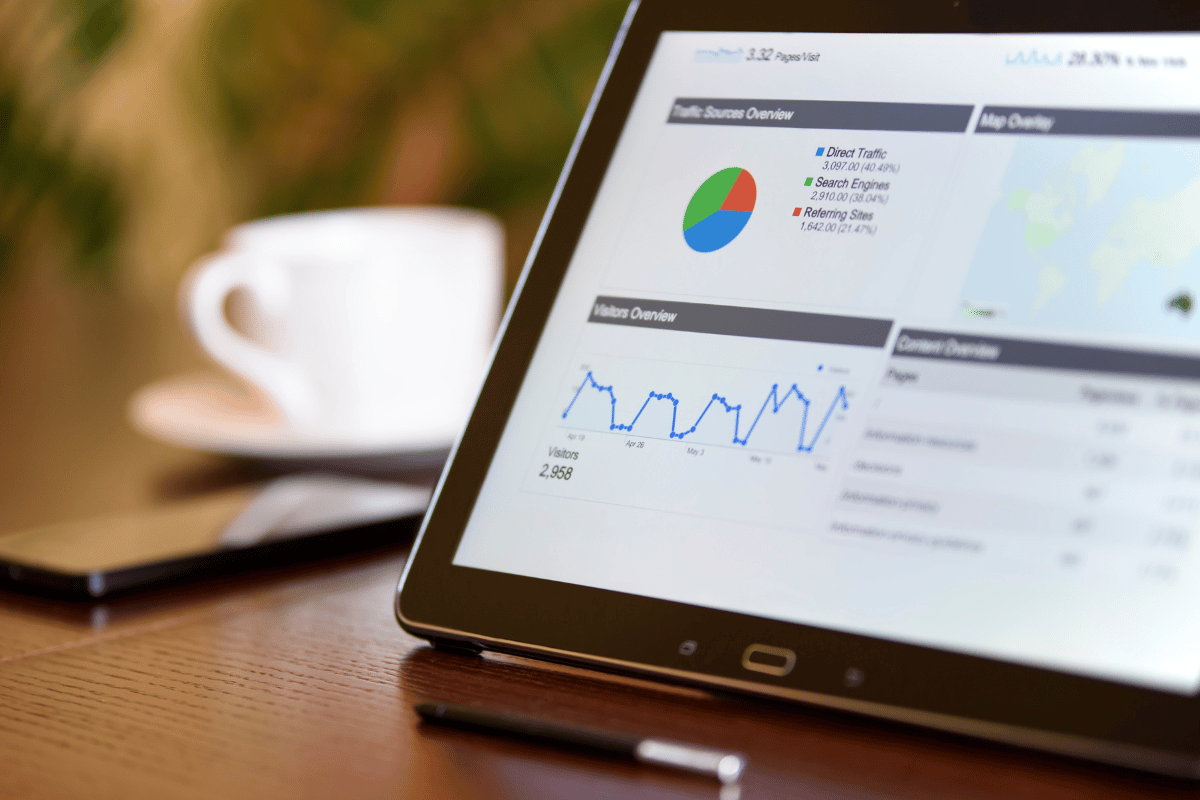
Ühilduvuskihti kasutades on võimalik Linuxis kasutada Microsoft Office’i.
ühilduvuskiht
Ühilduvuskihi abil ühe operatsioonisüsteemi jaoks mõeldud tarkvara on võimalik kasutada ka teises. See teeb seda, tõlkides programmi nõuded juhisteks, mida hosti operatsioonisüsteem saab teenindada.
Vein
Vein see on ühilduvuskiht, millele on ehitatud kõik Windowsi rakenduste installilahendused Linuxis. Selle nimel pole veiniga midagi pistmist, kuid see on rekursiivne akronüüm sõnadest Wine ei ole emulaator. Seda leidub peamiste Linuxi distributsioonide hoidlates.
CrossOver Linux
Es toode kaubanduslik põhineb Wine'il oma pistikprogrammidega. Iga kahe nädala tagant ilmuvate Wine'i väljaannete asemel keskendub see parema ühilduvuse saavutamisele.
PlayOnLinux
Sel juhul on Programm et See koosneb graafilisest liidesest ja skriptide seeriast, mis hõlbustavad Wine'i konfigureerimist ja programmide installimist. Windowsi kohta Linuxis. PlayOnLinuxi leiate peamiste Linuxi distributsioonide hoidlatest.
Pudelid
Pudelid on rakendus, mille graafiline liides muudab Wine'i ja muude Windowsi rakenduste Linuxis töötamiseks vajalike failide installimise lihtsamaks. See võimaldab hallata mitmeid "veini eesliiteid". Wine'i eesliide on kataloog, mis kordab Windowsi failisüsteemi hierarhiat. See sisaldab "C"-draivi, millele saab installida Windowsile mõeldud tarkvara. Lisaks sisaldab see muid faile, mis on vajalikud Windowsi-põhise rakenduse Linuxis töötamiseks.
See võimaldab meil luua nii palju Wine'i eesliiteid, kui tahame, ja installida Windowsiga ühilduvaid rakendusi.. Seega võib meil olla näiteks mängudele pühendatud eesliide ja teine kommunaalteenustele.
Pudeleid saab paigaldada poest Flatpak.